Отворете акаунт в gmail com. Как да създадете акаунт в Google и пощенска кутия в Gmail
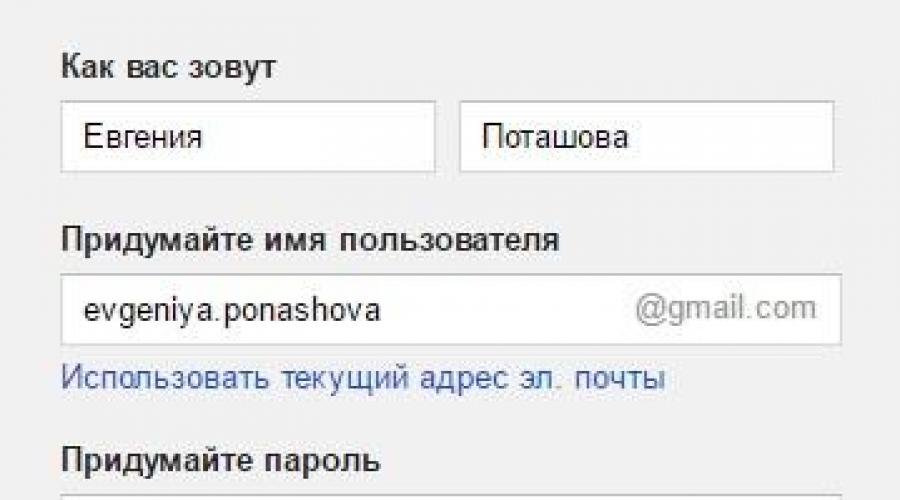
Как да създадете поща в Gmail.com - безплатна услуга от Google? Няма нищо по-лесно. При това ще получите най-функционалната и сигурна пощенска услуга. Но това не е всичко, заедно с вашия имейл ще получите Google акаунт, а с него и достъп до множество безплатни услугиот google. Google предоставя имейл на Gmail.com безплатно.
1. Какви услуги на Google ще бъдат налични с Gmail?
- google диск — съхранение в облака(15 GB)
- Youtube— достъп до създаване на собствен канал на популярен видео хостинг,
- Google+- Това социална мрежа, ако имате собствен уебсайт, тогава за промоция в Google препоръчвам да публикувате съобщения за статии тук,
- Google Play - огромен портал за изтегляне на игри, програми, книги,
- Гугъл документи- презентации, таблици ( безплатна алтернатива xls), чертежи,
- Блогър — безплатен хостинг, за хостване на сайтове,
- Google Keep- да запазите необходимата информация с едно кликване,
- Календар на Google- за насрочване на срещи и дела,
- Google Hangouts– онлайн чат и видео и Гласова връзка(алтернатива на Skype)
- Google снимка- съхранение, редактиране, публикуване на снимки. Снимките се съхраняват на диск
- Гугъл преводач— превод на сайтове и текстове.
Съвсем наскоро услугата Gmail на Google излезе на първо място в света по отношение на броя на потребителите, изпреварвайки популярната услуга Outlook.com.
2. Какви са предимствата на Gmail.com?
- функционалност, която многократно надхвърля други пощенски услуги,
- достъп от всяко устройство, свързано с интернет,
- възможност за свързване на препращането на писма от другите ви пощенски кутии,
- сигурност, защита от хакване (работа чрез криптиран https протокол),
- автоматично сортиране на входящите съобщения,
- спам защита, един от най-добрите спам резачки.
3. Как да изберем име за имейл адрес?
Ако имате нужда от поща онлайн бизнес, препоръчвам да използвате истинското си име или името на вашия сайт, това ще предизвика максимално доверие на вашите партньори и клиенти.
Тъй като Google е изключително популярен, получаването на желаното име за имейл адрес е доста проблематично. Имайте предвид, че можете да използвате точки, когато го създавате.
ВАЖНО! Преди да продължите с инструкциите за регистрация, считам за необходимо да ви информирам за такива полезна информация. Не бъркайте услугата Gmail.com с Gmail.ru. Последното няма нищо общо с Google. Gmail.ru е платена услуга за електронна поща.
4. Как да създадете поща на gmail.com?
За създаване електронна пощав Gmail.com отидете на:
Регистрация на имейл в Gmail.com >>>
Въведете данните си, включително телефонен номер, за да нулирате паролата си, ако е необходимо, въведете вашата държава, щракнете върху Напред.

На следващия екран потвърдете приемането на Правилата за поверителност и Общите условия на Gmail, като щракнете върху бутона Приемам.



5. Как да настроите сигурно влизане в пощата си, да защитите пощата от хакване?
На този етап горещо ви препоръчвам настройка на сигурността и влизане.Ако искате да защитите пощата си от хакване, настройте проверка в две стъпкивлизане в пощата на Gmail: с въвеждане на парола и изпращане на код на телефона. Освен това, когато е активиран, можете да определите компютъра си като надежден, тогава, когато влезете от него в пощата, няма да е необходимо да въвеждате кода, изпратен на телефона ви всеки път. Настройките могат да се направят от този линк:

Ето обяснителен видеоклип за двойното удостоверяване от разработчиците на Google:
6. Как да вляза в Gmail.com?
Винаги можете да влезете в пощата си или като напишете „gmail.com“ в полето за търсене, или от която и да е страница на някоя от услугите на Google, щракнете върху бутона, който е вдясно горен ъгълекран. След това щракнете към иконата на Gmail и готово – вие сте в пощата си!

И така, тук интерфейс на вашия нова поща gmail.com. Първият приветстващ имейл от Google пристигна.

7. Как да направя основни настройки?
настройки и полезни функцииима много. За тяхното описание ще е необходима отделна статия. За да използвате поща, ще бъде достатъчно да направите няколко настройки, които сега ще обсъдя.
- Бутон „Инсталиране на приложението Gmail“. За достъп до пощата от телефона си инсталирайте приложението Gmail на своя мобилен телефонкато щракнете върху този бутон и следвайте простите инструкции.
- Бутон „Как да използвам Gmail“. Не пропускайте да го разгледате, тук има много полезна информация.
- Бутонът „Избор на тема“ предоставя избор на фон за имейла.
- Бутонът Промяна на профилна снимка ви позволява да зададете профилна снимка, като изберете и качите снимка от вашия компютър. Снимката ще се покаже в горния десен ъгъл на екрана.
- Бутонът „Импортиране на адреси и поща“ ще ви позволи да настроите препращане на писма от всички останали пощенски кутии, така че да можете да виждате всички писма в едно приложение. Ще можете да получавате писма и да изпращате от името на всеки от вашите пощенски адреси.
8. Пощенска кутия на Gmail.com – как да я настроя?
Тук трябва да се отбележи, че пощата от Google има един от най-добрите резачки за спам в света, докато други пощенски услуги изобщо не се борят със спама.
Освен това, ако всички писма попадат в една папка "Входящи", тогава много скоро ще натрупате хиляди непрочетени писма. Затова е по-добре да настроите автоматично сортиране на букви. По-специално ме дразнят списъци с имейли, от които не можете да се отпишете. Така че можете да направите настройки за изпращането им до отделна папка(създайте пряк път за него) с едновременно премахване.
Настройте автоматично сортиране на входящи имейли в Gmail по много солиден начин, като използвате този полезен видеоклип:
И така, сега знаете как да създадете поща на gmail.com, как да настроите сигурен входи защита на вашата поща от хакване, как да извършите основни настройки на пощата, включително много важното автоматично сортиране на входящата поща.
Пожелавам вдъхновение за всички ваши планове и проекти!
Напишете вашите въпроси в коментарите.
Gmail.com е най-популярният имейл адрес в наши дни. Тази поща се предоставя от Google абсолютно безплатно.
Разбира се, една популярна корпорация не може да създаде нещо просто. Ето защо пощенските кутии тази услугавсе повече се избират от потребителите.
Поради широката популярност Google услугамного е трудно да получите потребителско име, което харесвате. Големият брой създадени преди това акаунти предполага това голям бройимената вече са заети.
Затова ще трябва да помислите внимателно, за да запишете не само удобно и уникално, но и запомнящо се влизане.
Това, което е много удобно - създаването на вход включва възможността за вмъкване на точки, тирета, крайни наклонени черти и т.н. Това значително ще опрости задачата.
Проверете дали пощата е създадена в платформата Gmail.com, а не в Gmail.ru. Тъй като втората услуга е платена и има реална възможност да загубите акаунта си.
И така, как да създадете gmail поща и да се регистрирате на компютър.
1 За да направите това, на главната страница търсачка Google трябва да намери бутона „Поща“.
Бутон Google Mail
3 След това ще се появи нов прозорец, в който трябва да попълните всички полета. На този етап ще трябва да измислите име за пощенската кутия.
Ако такова влизане вече съществува, системата ще посочи това и потребителят ще трябва да промени нещо.
Избери парола
Прочетете също: Нашите ТОП 10: Най-добрите програми за удобна работа с вашата електронна поща
4 Паролата също е много важен аспект на защитата. Тя трябва да бъде не само запомняща се, но и достатъчно тежка, за да предотврати опит за хакване.
Системата ще посочи сложността на паролата - до нея ще светне индикатор и веднага щом лентата стане зелена, можете да разберете, че паролата е силна.
Посочете телефонен номер и допълнителни Пощенска кутиянеобходими за защита на вашата поща.
На допълнителна пощаще получите известия, че вашата поща е влязла в системата, което в този случай ще ви помогне бързо да отговорите и да промените паролата си.
Мобилният телефон, освен защита, дава достъп до допълнителни функции.
След правилно попълваневсички съответни полета, щракнете върху „Напред“.
5 След правилното изпълнение на предходните параграфи ще се появи, в който ще бъдат написани условията за ползване и политиката за поверителност. Превъртайки надолу, виждаме бутона „Приемам“. Щраквам върху него.
Ще трябва да потвърдите акаунта си с мобилния си телефон. За да направите това, можете да изберете един от два елемента и системата или ще изпрати съобщение, или ще осъществи повикване с помощта на робот.
След като изпълните тези стъпки, системата ще ви поздрави за придобиването на нова пощенска кутия и ще ви предложи да отидете в настройките на акаунта.
Не пренебрегвайте тези настройки. Те включват 3 елемента:
- Сигурност и вход.
- Лично и поверителност.
- Настройки на акаунта.
Всяка позиция има няколко подпозиции. Тук можете да персонализирате услугата "за себе си", като я направите максимално удобна за използване и последваща работа.
Създайте gmail поща с помощта на телефон
Прочетете също: Как да направите Google (Google) началната страница: инструкции за всички браузъри
1 Във всеки модерен смартфон веднага се инсталира програма, която се нарича Gmail.
Обикновено пощенска кутия се създава в момента, когато смартфонът е конфигуриран след покупката.
Понякога обаче се случва те да се произвеждат в магазин, за това използват основна поща с проста паролаили създайте проста поща с проста парола.
Често се случва тази опция да не отговаря на потребителя. В този случай можете да създадете лична пощенска кутия, която ще бъде конфигурирана като удобна.
Първо намираме съответното приложение, което е описано по-горе.
2 Намерете страничното меню (щракнете върху трите ленти в горния ляв ъгъл. Изберете елемента „Настройки“ и щракнете върху "Добавяне на профил".
Това ще отвори страницата с настройки за имейл. Трябва да кликнете върху Google (първия параграф).
След това системата ще предложи или въвеждане на вече регистриран адрес/телефонен номер, или създаване нов акаунт. Избираме втория елемент.
След това ще трябва да изчакате известно време, докато роботът ви изпрати SMS с код, но не е необходимо да го въвеждате, тъй като програмата ще го разпознае и ще го въведе автоматично.
След това можете да попълните предложените полета, като дата на раждане и пол.
4 Следващата стъпка е да създадете потребителско име (име на пощенска кутия). Ще трябва да помисля. Ако такова име вече е заето, то след натискане на бутона "Напред" системата ще генерира грешка и ще предложи безплатни опции за избор.
5 Можете да изберете от наличните или да опитате да въведете това, което ви харесва, но няма гаранция, че системата няма да отхвърли следните. Ако няма такова име, ще се извърши преходът към следващия елемент.
В тази статия ще разгледаме подробно регистрацията на електронна поща в услугата gmail.com. Регистрацията на поща в gmail.com е напълно безплатна, тази услуга се предоставя от портала google.com и е достъпна за всички потребители в Интернет. Имейл gmail.com е известен със своята надеждност, липса на спам, наличието на допълнителни услуги на Google, включително услугата контекстна реклама Google adsense. По-долу ще анализираме подробно, стъпка по стъпка, процеса на регистрация на акаунт в gmail.com.

Вече сте пълноправен потребител на gmail.com имейл, както и на други услуги от Google.
Допълнителни услуги от Google
За регистрираните потребители на google.com, наред с електронната поща, се предоставя възможност за използване на допълнителни услуги директно от вашия акаунт. За да направите това, влезте в своя имейл gmail.com с вашето потребителско име и парола и щракнете върху полето в горния десен ъгъл. 
Пред вас ще се появи прозорец, в който ще се виждат всички допълнителни услуги, които можете да използвате. 
Списък с допълнителни услуги от Google.com
- Google+
- преводач
- календар
- YouTube
- карти
- Търсене
- блогър
- документи и други
Запознат с пълен списъквсички възможни услуги можете, като кликнете върху бутона "Други услуги на Google". В този случай на отделна страницаще видите всички продукти и услуги, достъпни за потребителите. 
Услуги за Интернет
- Търсене
- лента с инструменти на браузъра
- Браузър Google Chrome
- отметки
Услуги за мобилни устройства
Ето специални продукти за използване на мобилни телефони. Търсене на мобилни телефони, както и картографска услуга за мобилни устройства.
Услуги на Google за бизнеса
Google.com има редица услуги, които са предназначени специално за хората, които правят бизнес в Интернет. Това са услуги като:
- AdWords- с помощта на тази услуга можете да поръчате контекстна реклама, която ще бъде поставена както в търсенето на Google, така и в партньорските сайтове в Интернет.
- Моят бизнес- с помощта на тази услуга можете да поставите информация за вашата компания на карти, в услугата Google Plus и Google търсене безплатно.
- AdMob- предназначени да правят пари от вашите приложения, ако сте техен разработчик.
- Google Apps for WorkТова са документи, диск, електронна поща и други услуги. предназначени специално за фирми.
- adsenseе услуга за контекстно рекламиране, която позволява на собствениците на уебсайтове да печелят пари в Интернет.
Мултимедийни услуги на Google
- YouTubeе световно известна услуга за изтегляне и гледане на видео. Тук можете както да изтегляте, така и да гледате видеоклипове в интернет.
- Търсене на изображения- Тази услуга е предназначена за търсене на изображения в Интернет.
- Видео търсене- с помощта на тази услуга можете да намерите всяко видео в интернет.
- Книги- предназначен за търсене на книги.
- Новини- Това новини, от който можете да разберете всички най-нови събития.
- Picasa- услугата е предназначена за публикуване и редактиране на ваши собствени снимки.
Карти
В момента в тази категория се предлагат 3 услуги:
- Карти- тук, за да изучавате и да прокарвате свои собствени маршрути.
- panoramio- тук можете да разглеждате и добавяте свои собствени снимки от цял свят.
- Планетата Земя- услугата е предназначена да изследва света, без да напуска дома.
За дома и офиса
- gmail.com— Надежден имейл с доказана защита от спам.
- Документи - тук можете да създавате и споделяте вашите документи с други потребители.
- Презентации- позволява ви да създавате, редактирате и показвате вашите собствени презентации.
- чертежи- сега всички потребители в Интернет могат да създават диаграми и да чертаят блок-схеми.
- Календар- тук можете да планирате времето си, да споделяте събития. и също така създавайте събития и напомняния за тях на вашия имейл.
- Google виртуален принтер - С тази услуга можете да печатате навсякъде и от всяко устройство.
- диск- тук можете да съхранявате файлове, както и да давате достъп до тях на други хора.
- Таблица- създаване и редактиране на таблици. Таблиците могат да се споделят с други потребители в Интернет.
- Форми- предназначен за създаване и провеждане на анкети в Интернет.
- сайтове— услуга за създаване на собствени уебсайтове.
- Преводач- ви позволява да превеждате текстове и уебсайтове в интернет на различни езици по света.
- Google Keep- ако имате идеи, тогава можете да ги запишете и съхранявате тук.
Социална медия
- Google Plus- широко известен социална мрежаот google.com. Качвайте вашите снимки, публикувайте събития и публикации, споделяйте ги с приятелите си.
- Групи- тук можете да създавате пощенски списъци и различни групи за обсъждане.
- Блогър — безплатно обслужванеда създадете свой собствен блог в Интернет. Всеки потребител с две кликвания може да получи свой собствен блог безплатно.
- Hangouts— интерактивна комуникация без граници. Можете да чатите онлайн безплатно.
Влезте в имейл gmail.com
Имейл влизането е достъпно само за регистрирани потребители. Ако все още не сте придобили своя собствена електронна поща, направете го, като използвате инструкциите, съдържащи се по-горе в тази статия.
За регистрирани потребители влизането в gmail.com е доста лесно:

Сега можете да влезете в gmail.com по всяко време на деня, да проверите и да изпратите имейли. В случай, че поставите отметка в квадратчето до елемента „Останете влезли в системата“, вашето потребителско име и парола ще бъдат разпознати в автоматичен режим, няма да е необходимо да ги въвеждате всеки път, когато въвеждате своя имейл.
Добър ден, скъпи читатели на моя блог. В днешната статия бих искал да разкажа и покажа как бързо и лесно да създадете gmail имейл. Gmail е добре познатата мощна пощенска услуга на Google. Според Google, един безплатен акаунт- целият свят на Google. Много се регистрират в пощата на Google само за Google Play (Google Play), за да изтеглят играчки и приложения и да играят, добре, всъщност актуализират)
Светът на Google включва много интересни неща, можете да го използвате по различни начини, за някои това е просто пощенска кутия, за други е удобен и мощен бизнес инструмент. За други само акаунт за игри и приложения. Много потребители дори не използват половината от услугите на Google.
Няма да описвам всички удоволствия от създаването на пощенска кутия в Google в тази статия, защото това е много време, можете да прочетете за плюсовете и минусите сами в Интернет. Ще разгледаме точно практическата част и ще анализираме как да регистрираме поща в Google.
За да създадете поща, трябва да отидете на страницата за регистрация:
Стигате до страницата за регистрация, на нея ще се извърши целият процес на създаване на поща. Въпросът при регистрация е да въведете правилните си данни, да преминете през потвърждение и „неща в чантата“. Ако някога сте се регистрирали в пощенски услуги, тогава принципът тук е абсолютно същият.
На снимката по-долу нарисувах полетата. Вижте, ако това ви е достатъчно, това е страхотно. Но ако искате Подробно описаниепопълване на всяко поле, по-долу се опитах да не пропусна тънкостите на попълване.

Подробно описание на попълването на полетата при регистрация
Етап 1.На страницата, която се отваря, започнете да попълвате формуляра. Въведете име и фамилия, тогава трябва да измислите желаното име на пощенската кутия.

Ако видите червен надпис - Името вече е заето. Използвайте прост съвет, който почти 100% ви позволява да регистрирате уникална пощенска кутия.
съвет:Когато регистрирате пощенска кутия, измислете име, което е запомнящо се, лесно за произнасяне или лесно за писане. При регистрация можете да използвате: точка, цифри (например: регионален код, паметна дата и др.). Можете да ги разменяте, но без фанатизъм
След като си поиграете с името на бъдещото име на пощенска кутия, трябва да се окаже, че системата няма да издаде предупреждение за заетото име, което означава, че може да се използва по време на регистрация.

Стъпка 2Е, те измислиха име, тогава трябва да измислите качествено, силна парола. Когато въвеждате парола, ще видите анализатора на силата на паролата. Потвърждаваме паролата, въвеждаме точно същата парола, както е въведена по-горе, и продължаваме към следващата колона.

Стъпка 3Въведете датата, изберете месеца и годината на вашето раждане. Изберете пол от падащото меню. След това въведете номера на мобилния си телефон. (Като знаете телефонния си номер, винаги можете лесно да възстановите паролата си, като използватеSMS, ако сте забравили. Нещото е полезно и необходимо. Не пренебрегвайте безопасността си.)
Алтернативен имейл адрес, не можете да въведете. Ако имате други пощенски кутии, тогава по принцип можете да го въведете в това поле, но не е задължително. ( Това е необходимо за контрола и сигурността на вашата пощенска кутия в Google.)

Стъпка 4Обръщаме се към най-интересното, където трябва да докажете, че не сте робот. Ще скоча малко напред - това може да стане по два начина, които сега ще анализираме.
Първи начин:Въведете думите или числата, които са показани на картинката. Можете да щракнете няколко пъти върху кръглата стрелка и да изберете проста дума или цифри за набиране.

Поставете отметки в квадратчетата, за да приемете условията за ползване и поверителност на Google, и щракнете върху - По-нататък.

Втори начин:Поставете отметка в квадратчето до Пропускане на тази проверка. В този случай е необходима проверка по телефона.
Когато изберете този метод, попълнете всички полета и кликнете върху бутона - По-нататък.

Ще бъдете отведени до страница за потвърждение, потвърдете телефонния си номер, изберете - Текстово съобщение (SMS) и щракнете върху Продължи. SMS идва моментално.

Проверете мобилния си телефон, въведете кода за потвърждение и натиснете бутона - продължи.

След като потвърдите пощенската кутия, ще бъдете отведени до страница с поздравления и името на новата ви пощенска кутия.
Кликнете върху бутона - Отидете на сервизgmail, системата автоматично ще ви пренасочи към уеб интерфейса на пощенската кутия.


Току-що преминахме стъпка по стъпка и разбрахме как да създадете имейл в Google, можете да го използвате на телефона или таблета си в Google Play. Регистрацията на компютър, лаптоп или таблет не е абсолютно нищо по-различно, все същите полета за попълване, все същите въпроси 🙂
Надявам се, че съм ви помогнал малко по този въпрос. Можете да зададете въпросите си в коментарите или да изразите мнението си за статията, ще се радвам да чуя вашето мнение.
Днес е просто необходимо да имате акаунт, тоест акаунт в услугите на Google, тъй като тази компания предоставя редица много удобни, висококачествени и надеждни услуги, които все повече и повече хора използват.
Например, трябва да сте чували за Gmail, и е най-надеждният и функционален днес, те също не можеха да не чуят за услугата Youtube, предполагам, че гледате видеоклипове там от време на време;), за Google диск ...
В Google има редица други полезни gizmos и така, регистрирайки акаунт в него, вие веднага получавате достъп до всички тези услуги, така че ако все още нямате такъв акаунт, не забравяйте да го създадете, 100 паунда ще бъде полезно! :)
В днешната статия ще опиша толкова подробно и стъпка по стъпка как да създадете своя акаунт в услугите на Google, какво, как и къде да попълните, къде да бръкнете, като цяло, мисля, че всеки начинаещ може да се справи с такива инструкции; ) И така, да тръгваме ...
Навигация по статии:
Процесът на създаване на акаунт в Google
Отидете на начална страница Google услуга и щракнете върху бутона „Вход“:


Сега трябва да попълните кратък въпросник, като посочите там вашите лични данни като собственик на бъдещия акаунт. Въведете вашето име, фамилия в съответните редове, след това измислете и запишете потребителско име (такъв адрес ще има създаден гугъл поща, Например, [имейл защитен], където srg.al.danilov е потребителското име), след това въведете паролата, която сте създали за бъдещия акаунт два пъти и щракнете върху „Напред“.

Ако създадете акаунт специално за себе си, а не някакъв, например временен, който няма да използвате за работа и за лични въпроси, тогава не забравяйте да посочите реалните си данни!
Защото като не посочите вашите данни, създадете акаунт за фиктивно лице, ако трябва да възстановите акаунта си, в който случай, може да срещнете проблеми.

В този случай трябва да промените потребителското име: въведете ново и щракнете отново върху „Напред“ или можете да изберете една от опциите, предлагани от Google в списъка „Налични“, но по правило опциите там са не се предлагат много :) Например:

Ако сте избрали потребителско име, което не е заето от никого, ще бъдете отведени до следващия етап от регистрацията, където ще трябва да попълните още някои данни за себе си, а именно: посочете телефонния си номер, резервен имейл адрес, дата на раждане и вашия пол, след което щракнете върху „Напред“, за да продължите.

Телефонният номер не винаги е задължителен. Ако не е задължително, ще видите съответното съобщение в скоби над реда за въвеждане, но понякога Google изисква да го посочите и потвърдите безпроблемно, което обикновено е свързано с честите регистрации на Google акаунти от вашия компютър (случва се по други причини както и), които само Google знае).
Резервен имейл адрессъщо не е необходимо да се посочва, но отново, ако създавате акаунт за себе си или за работа, препоръчвам ви да посочите както телефонния номер, така и резервния имейл адрес във всеки случай, защото това повишава сигурността, т.е. в който случай можете лесно да възстановите достъпа до вашия акаунт.
И не забравяйте, че няма смисъл да посочвате несъществуващ или какъвто и да е телефонен номер или резервен имейл!
Следващата стъпка ще бъде да потвърдите посочения от вас телефонен номер, ако, разбира се, сте го посочили (е, ако не сте го направили, тогава просто ще преминете тази стъпка автоматично). В прозореца просто щракнете върху „Изпращане“, след което ще се появи ред за въвеждане на кода от SMS, въведете го там и щракнете върху „Потвърди“.

Ако не искаш този моментпотвърдете телефона или може би не е под ръка или нещо друго, след което щракнете върху „Не сега.

След това, ако сте посочили номер, Google ще предложи да го добави към различните си услуги, например за получаване и извършване на обаждания. Можете да пропуснете тази стъпка, като щракнете върху съответния бутон и, ако е необходимо, добавете телефона към услугите по-късно ...

В последната стъпка трябва да приемем условията за ползване на услугата Google, като щракнете върху „Приемам“. Е, ако ви е интересно, моля, прочетете :)

Готов! След приключване на регистрацията ще бъдете изпратени до началната Google страницаи сега вместо бутона "Вход" ще се намира иконата на вашия акаунт, на която обикновено се изписва първата буква от него или първата от името и фамилията, например "S" или "SD “ (Сергей Данилов):

Заключение
След като сте преминали, както виждате, никак сложна регистрация в Google, вие получавате възможността да използвате своя сметкаведнага с услугите на тази компания, например веднага получавате имейл, чието име се формира от посоченото потребителско име и добавянето на @gmail.com, а също така можете да създадете свой собствен канал в услугата Youtube, използвайте google диски изобщо всяка негова услуга!
Хареса ли ви статията, полезна ли беше? Така че го споделете в социалните мрежи, нека бъде полезно за другите, вашите приятели, познати, абонати!
Всичко най-добро и ще се видим в следващите статии ...;)







